戴尔dell笔记本bios怎么设置U盘启动
时间:
黎正888由 分享
戴尔dell笔记本bios怎么设置U盘启动
学习啦在线学习网 把U盘插到电脑上时,却发现不知道怎能样启动U盘或光盘来装系统,这就很尴尬了,下面就让学习啦小编教大家戴尔dell笔记本bios怎么设置U盘启动吧。
戴尔dell笔记本bios设置U盘启动的方法
打开戴尔Dell电脑,当进入到标志画面时,马上按键盘上方的F12键。

学习啦在线学习网 进入到快捷启动菜单后,选择USB Storage Device。
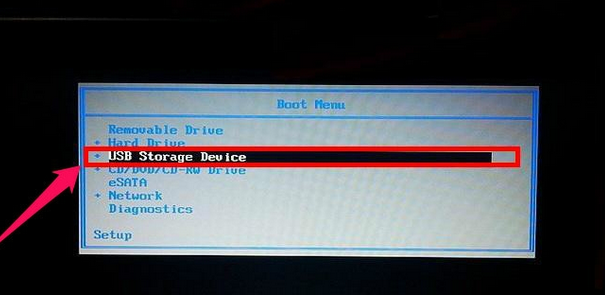
在开机进入到标志画面时,马上按下键盘左上角的F2键。
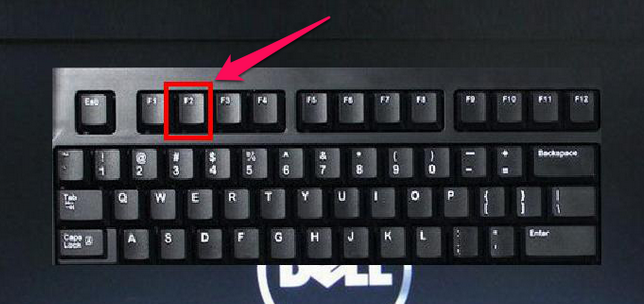
通过左右方向键,选择Boot这一项.

把光标移到Advanced这一项上。

选择SATA Uperation。
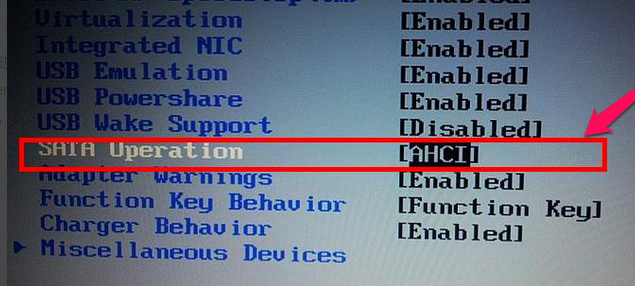
打开的小窗口中选择ATA这一项,然后按Enter键确定。
到Exit主项下选择Save & Exit Setup。
学习啦在线学习网 戴尔dell笔记本bios怎么设置U盘启动相关文章:
